Die moderne gebruiker word oral omring deur rekenaartegnologie. Soms kan een persoon verskeie rekenaars hê, en dikwels hang sy verdienste daarvan af. In hierdie geval is dit nodig om die toerusting te alle tye in 'n werkende toestand te hou. 'N Rugsteunkopie van die Windows-bedryfstelsel sal hiermee help.
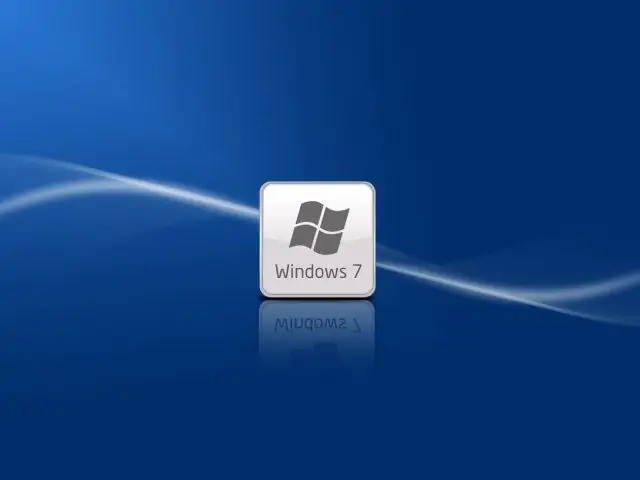
Nodig
- - opstartbare USB-flits;
- - Acronis True Image-program.
Instruksies
Stap 1
Die eerste stap is om voor te berei vir die rugsteun. Om dit te doen, skep u 'n selflaaibare USB-flits met Acronis True Image vooraf geïnstalleer. Die toepassing word beskou as een van die beste opsies om rugsteun van die Windows-familie te maak.
Stap 2
Vervolgens moet u vanaf hierdie flash drive begin. Om dit te doen, stel die eerste opstartapparaat van HDD na USB-HDD in BIOS in om die rekenaar vanaf u beeld te begin.
Stap 3
Na die opstart vanaf 'n multiboot-flashstasie, sien u die Acronis-programvenster, waarin u op die blad "Backup" onder die afdeling "Disks" klik. Daarna word u 'n keuse aangebied tussen alle hardeskywe wat op die rekenaar en hul partisies gekoppel is. In geval van Windows 7-rugsteun, benewens die hoofpartisie, merk ook die vinkie langs die oppervlakte van 100 megagrepe in.
Stap 4
Kies dan die stoorplek vir die kopie van u bedryfstelsel. Wees versigtig - die stoorplek moet 'n ander hardeskyf wees, anders as die wat u kopieer, dit is beter om 'n eksterne bergingsmedium te gebruik. Voer dan die naam van die argieflêer in. Om die oriëntering te vergemaklik, kan u die datum van die rugsteun in die naam voeg.
Stap 5
Na afloop van die bewerking sal u gevra word om die ingevoerde parameters na te gaan. As alles reg is, klik op "Gaan voort". Afhangend van die grootte van die gekopieerde inligting, kan die wagtyd tot tien minute duur. 'N Boodskap verskyn dat die rugsteun suksesvol was.
Stap 6
Nadat u al die rugsteunbewerkings voltooi het, moet u die "eerste opstartprioriteit" terugbring na die oorspronklike instellings. Om dit te doen, gaan terug na die BIOS en los die parameter First Boot-toestel op die HDD op. U hoef u nie te bekommer oor die mislukking van u toerusting as gevolg van sagteware wat nie werk nie. Met die argief vir die bedryfstelsel kan u die rekenaarinstellings binne 'n kort tydjie herstel, sonder om ure se persoonlike tyd te spandeer om die bedryfstelsel en drywers daarvoor weer te installeer.






